
NOTION AIに興味があるni人
でも、実際のところは、どうなんだろうな。
だれか、使った感想とか教えてくれない?
はい、こんなNotion AIに関する悩みを解決します。
この記事では、「Notion AI」を使ってみた感想について説明しています。
想定読者
- Notionを使ったことはないが、Notion AIに興味がある人
- Notionを使っていて、Notion AIに興味がある人
この記事を読んだ結果は、以下です。
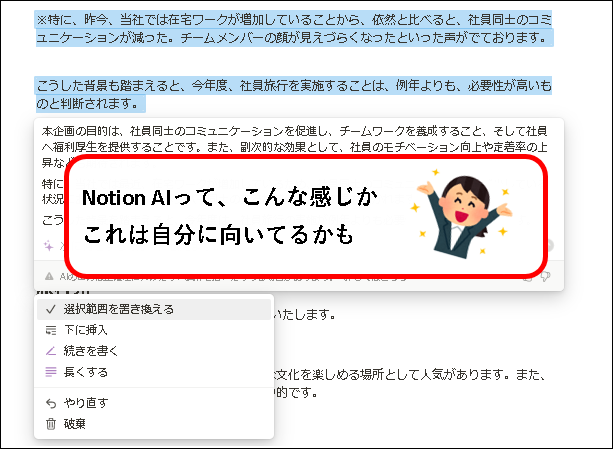
こんな感じで、バッチリ解決できます。
では、どうぞ。
おりゃー!パワー全開!気合をいれるぜ!
【目次】
1. Notion AIを使ってみた感想(はじめに)
はじめに、Notion AIについて、すこし説明しておきます。
1-1. Notion AIとは?
★「Notion AI」とは、ドキュメントの作成/タスク管理など、多用途で使えるツール「Notion」に実装されたAIサービスです。
2023年に入り、正式にNotionに実装されると、その利便性の高さから注目が集まっています。
★ Notion AIを使えば、AIにつぎのようなことを行わせることができます。
- 文章の作成
- 文章の推敲や要約
- 他言語への翻訳
- アイデア出し
- 表・チェックリストの作成 など多数
※上記以外にも、使える用途は非常に多いです。
★ Notion AIは、ユーザーが入力した情報をAIの学習に使用しないという方針を出しています。
そのため、セキュリティを気にする人にも安心感があります。
※有名なOpenAI社のChatGPTだと、入力した質問などを、AIの学習に使用する場合もあるようです。
1-2. Notion AIの価格
★ Notion AIの価格はつぎのとおり。
| フリープラン | プラスプラン | ビジネスプラン | エンタープライズ | |
| 説明 | 個人用途 | 個人or複数人用途 | 複数人用途 | 複数人用途 |
| 基本料金 | 無料 | ユーザー1人あたり ・年払い 8$/月 ・月払い 10$/月 |
ユーザー1人あたり ・年払い 15$/月 ・月払い 18$/月 |
ユーザー1人あたり ・年払い 20$/月 ・月払い 25$/月 |
| NotionAIの料金 (オプション) |
月払い 10$/月 | ユーザー1人あたり ・年払い 8$/月 ・月払い 10$/月 |
ユーザー1人あたり ・年払い 8$/月 ・月払い 10$/月 |
ユーザー1人あたり ・年払い 8$/月 ・月払い 10$/月 |
★ 価格は1ユーザーあたり月払い10ドルです。
有料プランを年払いしている場合は、年払い8ドルで利用できます。
※ChatGPT有料版の料金が月20ドルなので、AIの利用料金としては安いほうかなと思います。
注意点
チーム・会社でNotionを契約している場合、特定のユーザーだけNotion AIを使うということはできません。
Notion AIを使いたい場合、チーム内のユーザー全員がNotion AIのサービスを受けることになります。
(つまり、全員分に対して、Notion AIの利用料が発生)
※Notionのアカウント登録者は、Notion AIを20回まで試しに使うことができます。
現在、Notionのアカウントを持っていないが、試してみたいという方は、まず、以下よりアカウント登録を行ってください。
>>Notionの登録ページ(無料)
※Notionの登録方法については、以前に記事を書いていますので、必要があれば参照ください。
2. Notion AIを使ってみた感想
★ 全体の主な感想は次の通り。
- 使い方は簡単
- レスポンスは速い
- AIへの依頼文を書くには、コツをつかむ必要あり
- AIの出力結果に対し、多少の手直しは必要
- それでも、効率や仕事の質はあがる
- Notion AIは、Notionをさらに便利に使うためのツール
- Notion AIの賢さは、他のAIツールに劣らない
★ Notion AIを使って以下のことを行いました。
- 文章を作成する
- 文章を改善する
- アイデアを出させる
※Notion AIを使えば、もっといろいろなことができるのですが、今回は、使う頻度が多い内容にのみ、対象を絞りました。(翻訳とかも便利ですが、割愛)
★ この項では、それぞれの機能を確認した結果を説明し、最後に全体の感想を述べます。
2-1. Notion AIを使って、文章を作成した感想
★ まず、Notion AIに文章を作成させてみました。
★ 感想はつぎのとおり。
感想
- 使い方は簡単
- レスポンスが速い
- AIへの依頼文の書き方には、コツ、あるいは慣れが必要
- 作成した文章を手直しするなどの手間は必要
- それでも、効率は上がる
2-1-1. 使い方は簡単
★ 文章を作成させる手順は簡単でした。
★ 使い方はこんな感じ
- Notionのページを開き、文章を作成したい場所をクリックした状態で、
- キーボードからスペースキーを押す
- Notion AIへの依頼文を入力(〇〇の文章を作成して、など)
- キーボードから、Enterキーを押す
- Notion AIが文章を作成して、出力する
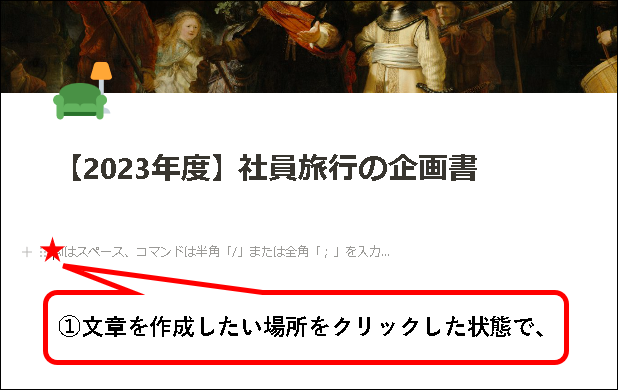
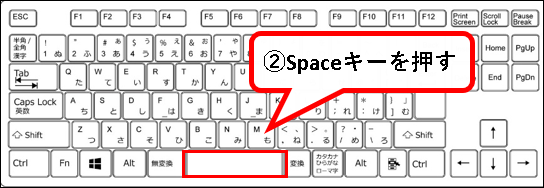
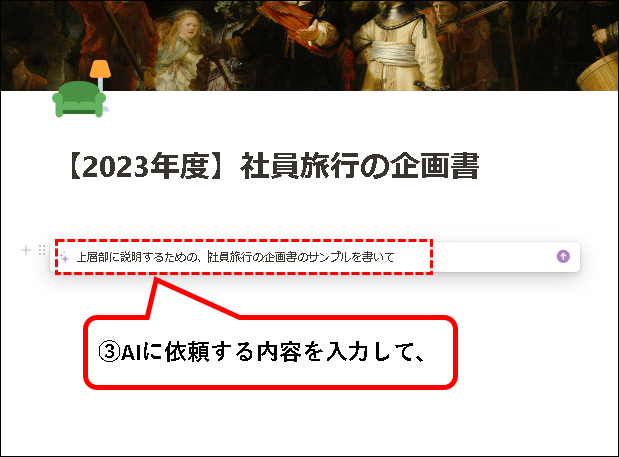

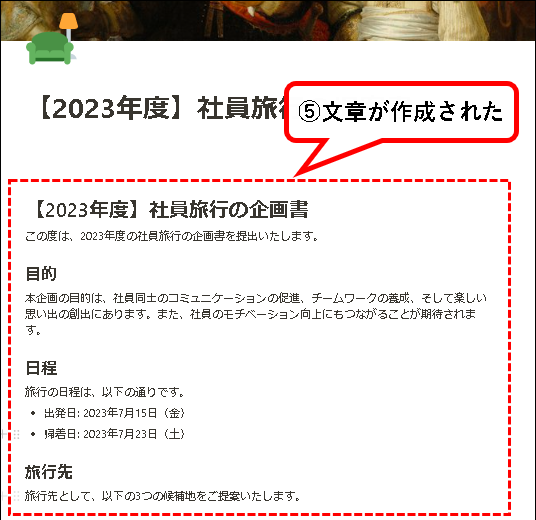
作成された文章を手直しすれば、ドキュメントが1つ完成するという感じです。
依頼文の書き方は、コツをつかむ必要がありますが、使い方自体は簡単です。
2-1-2. レスポンスは速い
★ AIへ依頼してから、文章が作成されるまで、10秒かからないです。
元々、Notion自体、サクサク動いて、レスポンスがいいツールです。
Notion AIもその良さを失わず、レスポンスが速い。
★ ChatGPTの無料版のように、出力されるまで時間がかかったり、途中で止まったりすることはないので快適です。
2-1-3. AIへの依頼文の書き方には、コツ、あるいは慣れが必要
★ AIへの依頼文の書き方には、コツ、あるいは慣れが必要です。
うまく、依頼文を作成しないと、思ったような結果が出力されない。
そのため、何度もAIに依頼しなおすということもありました。
メモ
この辺りは、検索エンジンに適切なキーワードを入力しないと、思ったような検索結果が表示されないのと似ています。
2-1-4. 作成した文章を手直しするなどの手間は必要
★ 大抵の場合、作成した文章をそのまま使えることは少なく、文章の手直しはほとんどの場合で発生します。
あくまでも、Notion AIが作成するのは下書きと思っておいたほうがいいかと思います。
2-1-5. それでも効率は上がる
★ AIが文章を作成した後に手直しをしても、自分で文章をゼロから作成するより、はるかに効率的です。
★ Notion自体がエディターなので、AIが出力した文章をそのままNotion上で手直しできる点も便利です。
AIが作成した文章を手動で手直しした後、再度AIに推敲してもらう、といったことも簡単もできます。
2-2. Notion AIを使って、文章を改善してみた感想
★ つぎに、AIに文章を改善してもらいました。
★ おもな感想はつぎのとおり。
感想
- 使い方は簡単
- それなりに文章がわかりやすくなる
- AIによる改善後、自分で手直しは必要
- 文章の質と効率は上がる
2-2-1. 使い方は簡単
★ Notion AIを使って、文章の改善も簡単にできました。
レスポンスも速いです。
★ 使い方はこんな感じです。
- Notionのページ上で、改善したい文章を選択し、
- 「AIに依頼」をクリック
- 「文章を改善する」をクリック
- 「下に挿入」をクリック
- 元の文の下に改善された文章が追加された
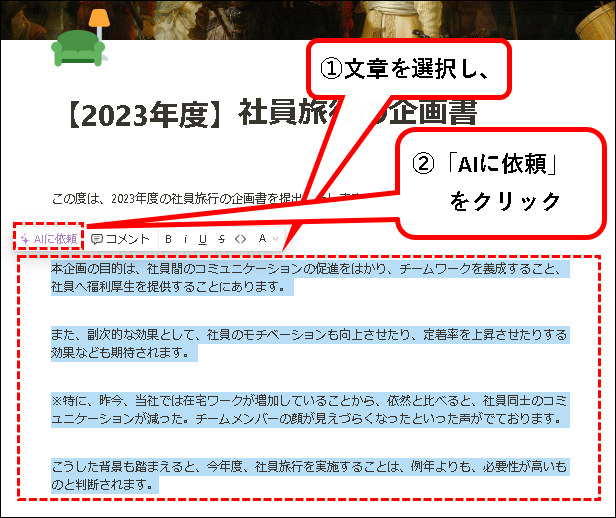
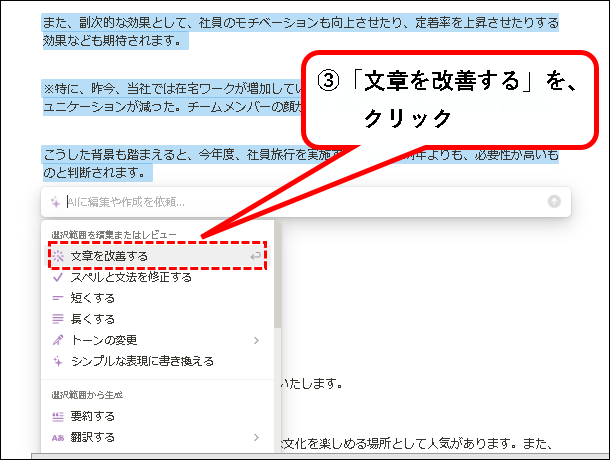
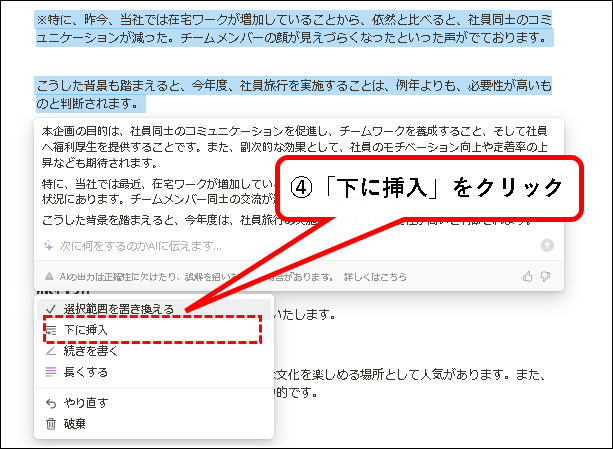
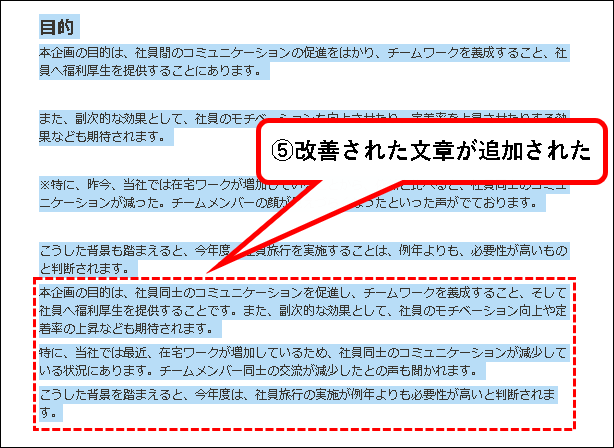
あとは、改善された文章を手直しすれば、完了です。
メモ
- 「下に挿入」ではなく、「選択範囲を置き換える」をクリックすれば、元の文章を置き換えることも可能。
- また、単純に文章を改善するだけでなく、文の長さを変更したり、フレンドリーな感じに変えたりなどもできます。
2-2-2. それなりに文章は、わかりやすくなる
★ Notion AIを使った結果、文章が劇的に改善されるとまではいきませんが、それなりにわかりやすくなると思います。
★ ときには、AIが変換した文章が、あまり改善されないこともあります。
ただし、そういう場合でも、自分では思いつかないような表現が使われていたりして、参考になることも多かったです。
2-2-3. AIによる改善後、自分で手直しは必要
★ AIによる改善後でも、自分で手直しが必要な場合は多いです。
決してワンクリックで、完璧な文章ができあがるわけではありません。
わかりにくい箇所や、好みに合わない表現はどうしてもあるので、手直しの手間は発生します。
★ そうした場合でも、Notion上ですぐ編集できるので、手直しは楽かなと思います。
2-2-4. 文章の質と効率は上がる
★ 少し、手直しが必要だったりしますが、文章の質と効率はあがります。
自分の書いた文章がわかりにくいと思うときも、Notion AIに頼むと、かなり納得できるものに近づくことが多いです。
★ 自分で推敲した場合、けっこう時間がかかるので、その時間が短縮できるのは助かります。
2-3. Notion AIに、アイデアを出させてみた感想
★ つぎに、AIにアイデア出しをしてもらいました。
これもよく使う機能だと思います。
★ おもな感想はつぎのとおり。
感想
- 使い方は簡単
- 自分では思いつかないアイデアが出てきて便利
- AIへの依頼文の書き方には、コツ、あるいは慣れが必要
- 効率や質は上がる
2-3-1. 使い方は簡単
★ この機能もまた、使い方は簡単です。
(レスポンスも速い)
★ 使い方はこんな感じです。
- (Notionのページ上で、)アイデアを出力したい場所をクリックした状態で、
- Spaceキーを押す
- アイデアのブレインストーミングをクリック
- AIへの依頼文を入力
- Enterキーを押す
- 完了をクリック
- ブレインストーミングの結果が出力された
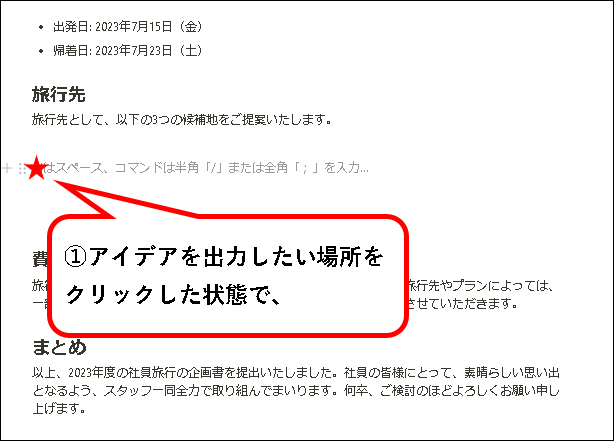
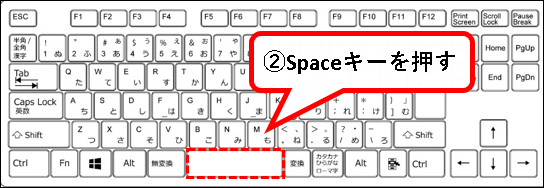
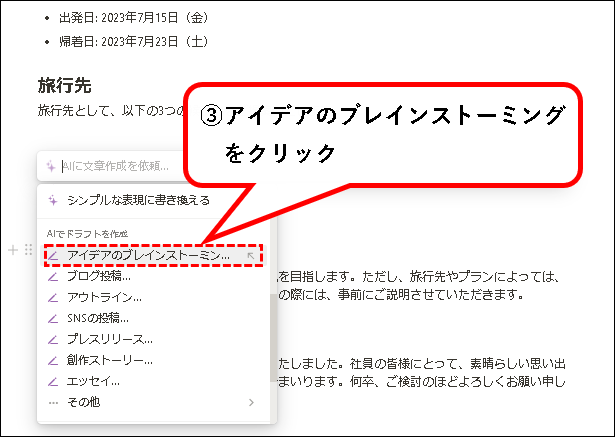
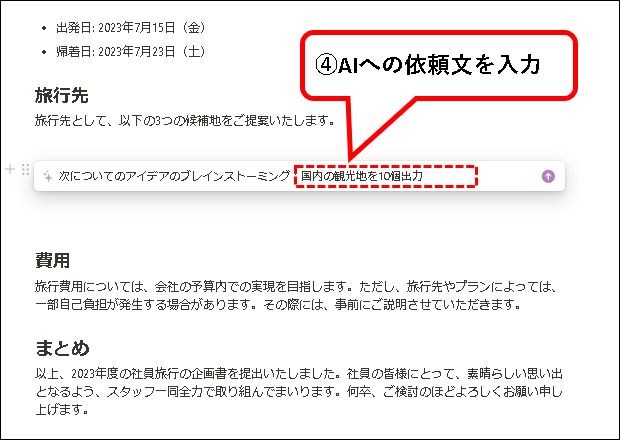

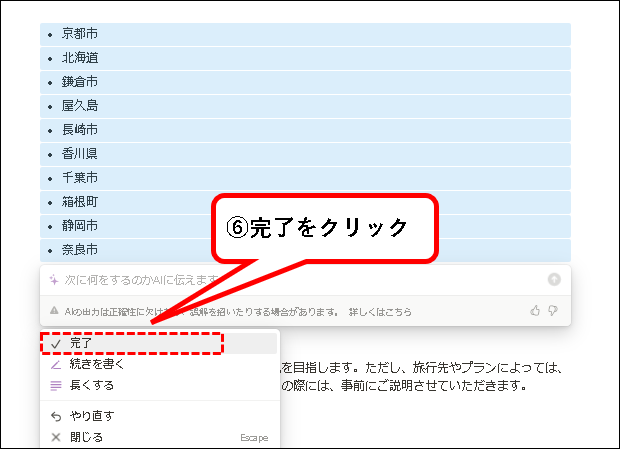
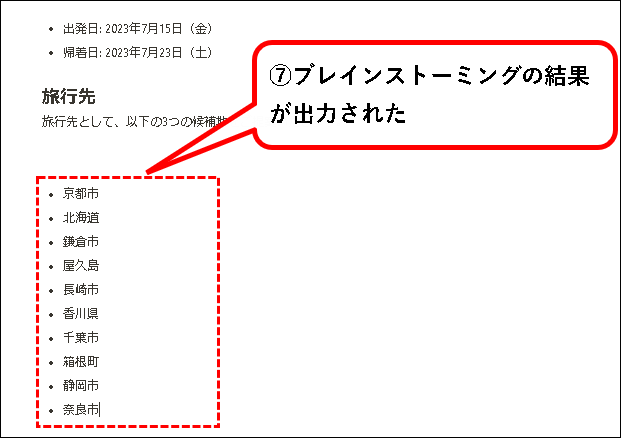
参考例を文書に記載したい場合などは、適当なものを残して、いらないものを消せば、これで充分だと思います。
2-3-2. 自分では思いつかないアイデアが出てきて便利
★ Notion AIに依頼すれば、どんどん、アイデアを出力してくれます。
とてもラクチン。
自分では思いつかないようなアイデアがあったりして、参考になります。
★ そのほか、引っ越しや旅行にいく前などに、準備項目のリストを出力させれば、抜け漏れを防げて便利かもしれません。
2-3-3. AIへの依頼文の書き方には、コツ、あるいは慣れが必要
★ 自分に役にたつアイデアを出してくれるかは、AIへの依頼文の書き方によっても変わってきます。
たとえば、普通にアイデアを出すように依頼すると、無難なアイデアが出てきやすいです。
奇抜なアイデアを出すように依頼すると、変わったアイデアを出してくれたりします。
★ このあたりもコツというか慣れが必要です。
2-3-4. 効率や質は上がる
★ AIがどんどんアイデアを出してくれるので、効率や企画の質はあがると思います。
※ただ、すごいビジネスプランとか、大ヒットする商品を考えてくれるかというと、ちょっと怪しいですが。
そのあたりも、もしかすると、使い方次第では可能なのかもしれません。
2-4. Norion AIについての、全体的な感想
★ 全体的な感想をまとめると、以下のような感じです。
- 使い方は簡単
- レスポンスは速い
- AIへの依頼文を書くには、コツをつかむ必要あり
- AIの出力結果に対し、多少の手直しは必要
- それでも効率や仕事の質はあがる
- Notion AIは、Notionをさらに便利に使うためのツール
- Notion AIの賢さは、他のAIツールに劣らない
★ この中でも、特に強調しておきたいことは、「Notion AIは、Notionをより便利に使うためのツール」であるということです。
それも、「Notionのメモ・ドキュメント機能をより便利に使うためのツール」という理解でOKかとおもいます。
Notion AIの強みが発揮されるのは、やはりNotionでメモ・ドキュメントを作成しているときなので。
★ Noiton AIであまりにも多くのことができるので、初めて使う人には、わかりにくくなっている面はあると思います。
そのため、この点を理解しておけば、自分にNotion AIが必要か、必要でないのか、なども判断しやすいです。
- Notionでメモ・ドキュメントをひんぱんに作成する人は、必要
- メモ・ドキュメントを作成しない人は、不要
※ちなみに、チームや会社でNotionを使っている場合は、かなり業務効率や情報共有がよくなると思います。
※補足 Notion AIの賢さについて
すこし、Notion AIの賢さについて、感想を書いておきます。
使ってみた感じでは、ChatGPTの無料版と比べても、なにか劣るということはない、という印象でした。
(回答の正確さや、文章の自然さなどの点で)
ChatGPTの有料版は使ったことがないので、有料版との比較はわかりません。
ただ、現時点では、かなり賢いAIが搭載されているんだろうなとは思います。
Notion AIのコアとなるAIの部分は、他社製品を複数採用しているそうです。
なので、ChatGPTもそのうち一つとして採用されているのかもしれません。
3. Notionを無料でつかってみる
★ Notionを使ったことがない人向けに、アカウント登録方法を記載します。
NotionやNotion AIを使ってみたい人は参考にしてください。
※Notion AIを試してみるには、Notionへの登録が必要です。
(登録すると20回までNotion AIを試せます。)
★ 以下の方法で、アカウント登録できます。
a)個人の場合
★ Notionのフリープラン(無料)に登録します。
※フリープランは、無料のプランですが、機能制限などはほとんどないです。
そのため、大抵の個人は、フリープランを使っておけば充分です。
★ 登録方法はつぎのとおり。
- Notionの登録ページへアクセス
- 途中、用途の選択で、「個人で利用」を選択
※以下にNotionフリープランの登録方法や使い方などを詳しく記載しています。手順をみながら登録したいという方は参照ください。
b)複数人(チーム・会社)の場合
★ チームや会社で、Notionを使ってみたいという場合は、無料トライアルに登録します。
※無料トライアルに登録すれば、Notion AIもお試し利用できます。
後日、本格的に使いたくなった場合は、プラスプランなど正式プランにアップグレードも可能。
★ 無料トライアル(複数人向け)への登録方法につぎのとおり。
- Notionの登録ページへアクセス
- 途中、用途の選択で、「チームで利用」を選択
※以下にNotionの無料トライアルの登録方法や使い方などを詳しく記載しています。やり方とかよくわからないな、という方は参照ください。
【お試し無料】Notionをチーム・会社で始める方法(プラスプラン他)
4. Notion AIを使ってみた感想(まとめ)
★ 今回、紹介した内容は以下でした。
★ その他の、Notion関連の記事に興味があるかたは、以下を参照ください。
- Notionって何?何ができるの?今、大注目のNotionを解説
- 【Notion】無料アカウントを登録する方法
- 【お試し無料】Notionをチーム・会社で始める方法(プラスプラン他)
- 【Notion】料金プランと割引を受ける方法をスッキリ解説
- Notionがサービス終了する可能性を考察(結論:可能性は低い)
- 【Notion】Web Clipperのインストール方法と使い方
- 【Notion】テンプレートを作成する方法
- 【ChatGPT to Notion】インストール方法と使い方
- Notionのデータを別のアカウントへ移行する方法
- NotionとSlackを連携する方法【設定方法と使い方を解説】
★ 今回の内容が、少しでも役に立った、解決したという方がいれば幸いです。
「Notion AIを使ってみた感想」 はこれで終わりです。

コメント